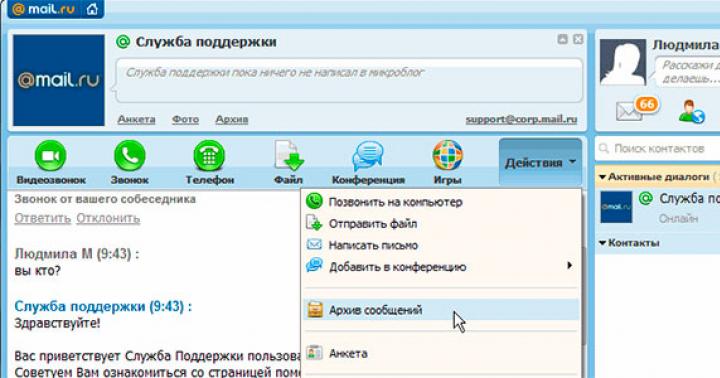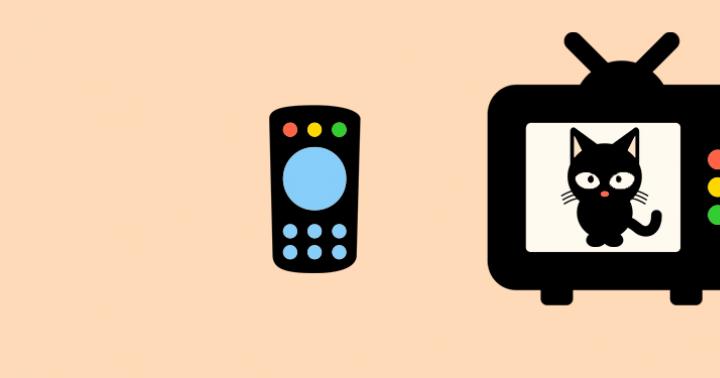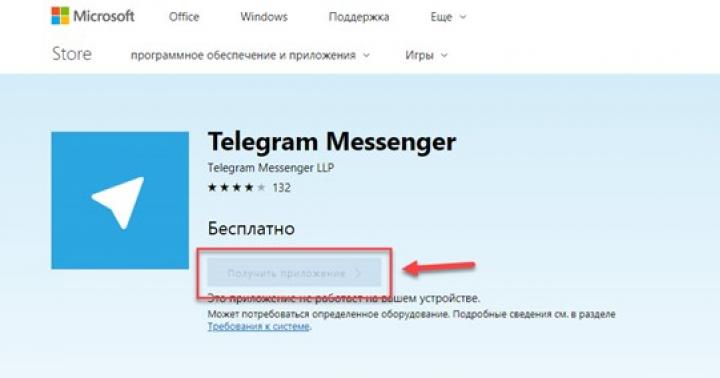Сегодня поговорим с вами о том, как конвертировать DJVU в PDF формат. В повседневной жизни мы часто читаем электронные книги, журналы, кейсы в разных форматах, чтобы получить дополнительные знания или найти необходимую информацию. Существует большое количество форматов и это вполне оправданно. Каждый формат наделен определенными свойствами, имеет свои плюсы и минусы и конкретное назначение. Давайте рассмотрим DJVU и PDF формат подробней и сделаем конвертацию одного расширения в другое с помощью несложной программы.
Думаю начать нужно с того, что оба эти формата достаточно известны и широко распространены. Главным отличием является то, что DJVU является растровым форматом изображения (представляет собой сетку пикселей или цветных точек), а PDF — это формат изображения вектора (основан на использовании элементарных геометрических объектов).
Формат DJVU довольно часто используется для передачи напечатанных документов, электронных журналов, книг и периодических изданий. Документы, сохраненные в этом формате, отличаются высоким качеством, хорошим сжатием и небольшим весом. Следует сказать, что ранее мне встречались не пригодные к чтению и восприятию информации издания в этом формате. Как правило, это были старые отсканированные книги. Хорошо, что встречать такие материалы доводилось довольно редко.
Чтобы просмотреть файлы DJVU, нужно установить дополнительное программное обеспечение. Некоторые пользователи вместо установки специального ПО, предпочитают формат DJVU перевести в PDF.
Формат PDF — самый востребованный формат для хранения и использования документов. Он может вмещать в себя любую информацию: картинки, таблицы, текст, мультимедиа. Преимуществами этого формата являются безопасность, совместимость с контентом мультимедиа и кроссплатформенность (способность открываться в окне любой операционной платформы в том виде, в котором его создали). В одной из предыдущих статей я писал .
Как преобразовать DJVU в PDF.
Итак, если у вас возникла необходимость файл DJVU конвертировать в PDF — давайте начнем. Я предлагаю воспользоваться программой DjView. Эта программа достаточно простая, бесплатная, а весь процесс конвертации займет у вас несколько минут.
Распакуйте архив и установите ее на свой компьютер. Теперь найдите файл для конвертации с расширением DJVU и кликните по нему двойным щелчком, чтобы запустить программу.


В новом окне нужно выбрать для преобразования весь документ или отдельные страницы. Выбираем формат, в данном случае у нас формат PDF. По умолчанию новый файл сохраняется туда же, где лежал исходный. Если вас это не устраивает, вы можете изменить его путь нажав на кнопку с синей папкой.

На этой странице объясняется, как Вы можете с легкостью конвертировать a .djvu файл в PDF файл с помощью бесплатного и простого в использовании PDF24 Creator. Описанный способ конвертации является бесплатным и простым. PDF24 Creator устанавливает PDF принтер, и Вы можете распечатать Ваш.djvu файл на данном принтере, чтобы конвертировать файл в PDF.
Что необходимо для конвертации DJVU файла в PDF файл или как можно создать PDF версию Вашего DJVU файла
Файлы типа DJVU или файлы с расширением.djvu можно легко конвертировать в PDF с помощью PDF принтера.
PDF принтер представляет собой виртуальный принтер, который можно использовать так же, как любой другой принтер. Отличием от обычного принтера является то, что PDF принтер создает PDF файлы. Вы не печатаете на физическом листе бумаги. Принтер PDF печатает содержимое исходного файла в PDF файл.
Таким образом, Вы можете создать PDF версию любого файла, который можно распечатать. Просто откройте файл с помощью ридера, нажмите кнопку печати, выберите виртуальный PDF принтер и нажмите кнопку «Печать». Если у Вас есть устройство для чтения файла DJVU и если ридер может распечатать файл, то Вы можете преобразовать файл в формат PDF.

Бесплатный и простой в использовании PDF принтер от PDF24 можно загрузить с этой страницы. Просто нажмите на кнопку загрузки справа от этой статьи, чтобы загрузить PDF24 Creator. Установите это программное обеспечение. После установки Вы будете иметь новое печатающее устройство, зарегистрированное в Windows, которое можно использовать для создания PDF файлов из Вашего.djvu файла или конвертации любого другого файла с возможностью печати в формат PDF.
Вот как это работает:
- Установите PDF24 Creator
- Откройте.djvu файл с помощью ридера, который может открыть файл.
- Распечатайте файл на виртуальном PDF24 PDF принтере.
- Помощник PDF24 открывает окно, в котором Вы можете сохранять новый файл как PDF, отправлять по его email, факсу или редактировать.
Альтернативный способ того, как преобразовать DJVU файл в PDF файл
PDF24 предоставляет несколько онлайн инструментов, которые могут быть использованы для создания PDF файлов. Поддерживаемые типы файлов добавляются по мере поступления и, возможно, формат файла DJVU также уже поддерживается. Служба конвертации имеет различные интерфейсы. Два из них являются следующими:
Онлайн PDF Конвертер от PDF24 поддерживает множество файлов, которые могут быть преобразованы в PDF. Просто выберите файл DJVU, из которого Вы хотели бы получить PDF версию, нажмите кнопку «конвертировать», и Вы получите PDF версию файла.

Существует также E-Mail PDF Конвертер от PDF24, который также может быть использован для преобразования файлов в формат PDF. Просто отправьте по электронной почте сообщение в службу E-Mail PDF Конвертера, прикрепите DJVU файл к этому письму, и через несколько секунд Вы получите PDF файл обратно.
В этой статье будет предложен еще один способ, . Предложенный метод конвертирования djvu в pdf полностью рабочий, и не займет много времени. Теперь конвертировать djvu в pdf сможете всего несколькими щелчками мыши. Данная статья является продолжением предыдущей статьи: Как конвертировать djvu в pdf . В этой статье мы рассмотрим:
1. Как конвертировать djvu в pdf весь документ
Для конвертирования djvu в pdf нам потребуется программа doPDF 7. Скачать ее сможете в статье: Создание pdf файлов с помощью doPDF 7 . После того, как скачали doPDF 7, его нужно установить .
Теперь нужно открыть Ваш djvu файл. Открыть его настоятельно рекомендуем программой Lizardtech Document Exspress Editor поскольку она обладает функцией печати, а без нее не обойтись. Скачать Lizardtech Document Exspress Editor можете в статье: Чем открыть djvu формат или в статье: Как создать djvu .
Обратите внимание: если Вы открываете djvu формат другой программой, то убедитесь, что она обладает функцией печати. Если этой функции нет, то скачайте Lizardtech Document Exspress Editor.
Итак, открываем djvu файл программой Lizardtech Document Exspress Editor. Скриншот:
Теперь его нужно отправить на печать. Для этого жмем на кнопке Печать или с помощью меню Файл/Печать, а также можем отправить на печать, используя комбинацию клавиш Ctrl+P. В результате откроется окно Печать:

Здесь обязательно нужно, чтобы принтером был doPDF v7. Если у Вас указан другой принтер, то выберите из списка принтер doPDF v7. Когда с настройками все в порядке, то кликаем «ОК». Откроется окно doPDF - Сохранить PDF-файл:

В этом окне указано, где будет располагаться создаваемый pdf файл. По умолчанию его путь: C:\Documents and Settings\Имя Вашей учётной записи\Мои документы\Документ DjVu.pdf. Если хотите, то можете изменить не только путь сохранения файла, но и его имя. Для продолжения кликаем «ОК». Начнется создание pdf или, согласно названию статьи, конвертирование djvu в pdf .

2. Как конвертировать из djvu в pdf отдельные страницы
Представим, что у нас есть книга или какой-то другой файл в формате djvu и нам необходимо конвертировать в pdf только его отдельные страницы. Или, возможно, первый метод конвертирования по каким-то причинам не подходит, но все же конвертировать djvu в pdf очень нужно. Данный способ является более трудоемким и при конвертировании большого количества страниц займет много времени. Итак, для конвертирования djvu в pdf нам потребуется программа Lizardtech Document Exspress Editor и все тот же doPDF 7. Открываем djvu файл программой Lizardtech Document Exspress Editor. Как показано на скриншоте, мышкой выделяем требуемую страницу и с помощью меню выбираем Файл/Экспорт страницы. Смотрим скриншот:

Открылось окно Экспорт страницы:


Экспортировать djvu можно в такие форматы: *.bmp, *.jpeg, *.jpg, *.tiff, *.pnm, *.ppm, *.pgm, *.pbm. Мы выбираем формат bmp и указываем папку для сохранения файла. Кликаем «Сохранить».
Теперь открываем ту папку, куда экспортировали файл и открываем его. В нашем случае мы открываем его с помощью стандартной программы просмотра изображений и факсов. Скриншот:

Нажимаем на кнопке «Печать», откроется Мастер печати фотографий:



В этом окне выбираем один из предложенных макетов и жмем «Далее». Откроется окно doPDF - Сохранить PDF-файл. Дальше все как в первом пункте.
Итог
Мы рассмотрели, . В вашем распоряжении два способа конвертирования djvu в pdf . Какой использовать — решать Вам. Как правило, pdf файл будет весить больше своего аналога в djvu формате. Также процесс конвертирования djvu в pdf больших файлов займет значительное время и потребуется больше свободного места на жестком диске. Освободить место на жестком диске можно за счет поиска и удаления дублированных файлов . А также можете применить советы из руководства: Как освободить память компьютера . Желаем успеха!
Ваши отзывы, вопросы ждем в конце этой статьи, в комментариях.
Довольно часто пользователи, которые привыкли работать с текстовыми документами на компьютере или других электронных устройствах, могут столкнуться с тем, что какой-то учебник или документ доступен только в формате DjVu, а не все устройства способны читать данный формат, и программы для открытия не всегда найдешь.
Есть много различных конвертеров, которые могут помочь пользователю преобразовать DjVu в более популярный формат представления текстовых данных – PDF. Проблема в том, что многие из них абсолютно не помогают или выполняют нужное действие только при определенных условиях и с максимальными потерями данных. Но есть несколько способов, которые были оценены многими пользователями.
Способ 1: Universal Document Converter
Конвертер UDC является наиболее популярной программой для того, чтобы перевести документ из одного формата в другой. Именно с его помощью можно быстро преобразовать DjVu в PDF.

Конвертирование файла через программу UDC занимает чуть больше времени, чем через другие конвертеры, но зато здесь можно выбрать дополнительные параметры и разные выходные характеристики.
Способ 2: принтер Adobe Reader
Программа Adobe Reader, которая позволяет просматривать документы PDF, поможет еще и преобразовать в этот формат файл DjVu. Делается это так же, как и в первом способе, только чуть быстрее. Главное, чтобы на компьютере была установлена Pro версия программы.

Все остальные способы, которые будут указаны в статье, выполняются по такому же алгоритму, но все равно стоит их разобрать, чтобы понять, что из себя представляет каждая программа.
Способ 3: Bullzip PDF Printer
Еще один конвертер, который чем-то похож на UDC, но помогает преобразовывать документы лишь в один формат – PDF. В программе нет большого количества настроек, можно выбрать лишь те, что установлены стандартно. Но у конвертера есть один большой плюс: размер документа в итоге почти не меняется, а качество остается на лучшем уровне.

Способ 4: Microsoft Print
Последний способ использует стандартный принтер от Microsoft, который предустановлен в системе. Его можно использовать, когда документ надо лишь быстро преобразовать в формат PDF без каких-то глубоких настроек.
Стандартный принтер очень похож на программу Bullzip PDF Printer, поэтому и алгоритм действий у него такой же, надо лишь выбрать в списке принтеров «Microsoft Print to PDF»
.
Как конвертировать djvu в pdf, чтобы текст документа остался максимально читабельным? Для этого необходимо использовать проверенные программы и сервисы.
Такие документы можно просматривать на компьютерах, телефонах, смартфонах, ведь существует большое количество программ для их отображения.
Преобразование файла из djvu в pdf позволяет не потерять текст и сохранить качество документа.
Рассмотрим несколько конвертеров, которые работают в режиме онлайн, а также десктопные утилиты для преобразования форматов.
Онлайн-сервисы
- Данная веб-программа не требует регистрации на сайте, не просит отправить платные смс и не ограничивает размер файла для конвертации.
При этом преобразование форматов происходит максимально быстро и на выходе пользователь сможет получить качественный документ pdf, который можно скачать на свое устройство. Адрес сервиса: Convertonlinefree.com .
Чтобы совершить преобразование файлов, нажмите на клавишу «Выбрать файл» и в открывшемся окне проводника найдите djvu документ.
Затем нажмите кнопку «Конвертировать» и дождитесь окончания процедуры.
Сразу после преобразования вы получите уникальную ссылку на скачивание конечного документа.
Если вы хотите преобразовать другие форматы документов, воспользуйтесь ссылками под основной строкой конвертации.
- Сервис Docspal.com также позволяет выполнить быструю и качественную конвертацию отсканированных изображений и документов. Помимо направления из djvu в pdf, сервис также может преобразовать огромное количество других форматов;

Чтобы начать работу, пользователь должен загрузить файл или ввести прямую ссылку на его загрузку в Интернете.
Затем поставьте галочку напротив пункта 2 – «выслать ссылку на загрузку исходящего документа на электронную почту».
Сервис требует наличия регистрации каждого пользователя. Зарегистрироваться можно совершенно бесплатно.
- 5 способов преобразовать pdf в word (пдф в ворд) – программы-конвертеры, онлайн-сервисы
Десктопные приложения
Существуют также приложения для конвертации, которые пользователь может загрузить и установить на свой персональный компьютер или ноутбук. Рассмотрим самые популярные из них.
- Первое приложение называется .
После установки откройте программу. Она позволяет проводить не только конвертацию файлов, но и просматривать документы djvu.
Чтобы преобразовать файл нажмите на клавишу печати, которая находится на главной панели инструментов и в открывшемся окне выберите способ печати – «Универсальный конвертер документов», как показано на рисунке ниже.
Затем дождитесь окончания преобразования и укажите директорию, в которую будет сохранен конечный файл.

Полезная информация:
Также обратите внимание на программу . Эту программу можно назвать одной из лучших для просмотра информации в формате DjVu. Отличия утилиты – наличие нескольких вкладок для документов, непрерывная прокрутка и множество возможностей для печати.
- Bullzip
- приложение виртуального PDF принтера также может преобразовать документ в нужный формат.
Данная программа поддерживает возможность с помощью любого другого приложения, которое имеет функцию печати документов и картинок, проводить конвертацию файлов в формат pdf.
Процесс установки максимально простой. Необходимо согласиться с установкой дополнительных компонентов.
Они необходимы для организации стабильной работы с другими программами и не нанесут вреда вашему устройству.
Чтобы провести преобразование достаточно открыть файл djvu в любой программе для его просмотра и в окне печати указать вместо названия принтера приложение bullzip (оно появится в списке устройств автоматически) и нажать кнопку «Печатать».